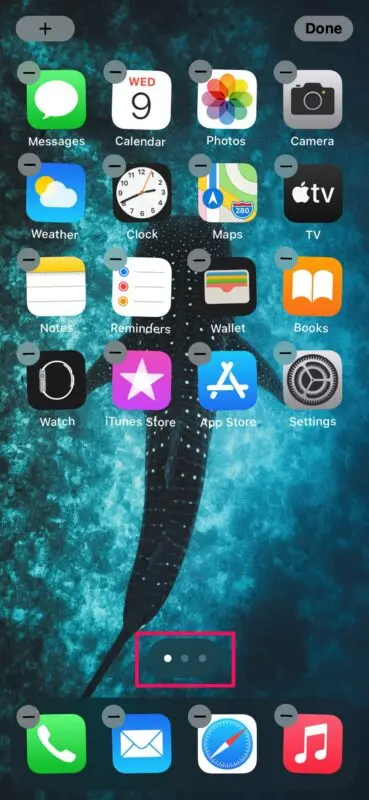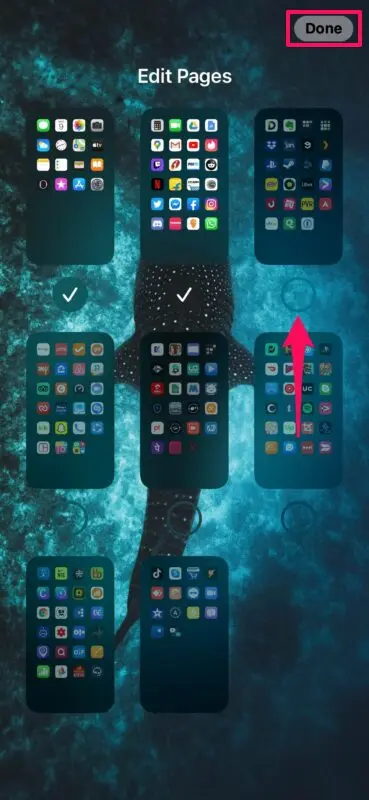در میان جاهای مخفی گوشی اپل محلی برای مخفی کردن کامل برنامه وجود ندارد اما میتوانید آیکون برنامه را با روش خاصی تغییر دهید. اما بدون تغییر آیکون برنامه، چگونه در ایفون برنامه مخفی کنیم؟ یک راه ساده این است که آیکون برنامه را از هوم اسکرین یا صفحه اصلی حذف کنید. در این صورت آیکون برنامه از طریق صفحهی App Library در دسترس خواهد بود اما این صفحه پر از آیکون یا فولدر است و لذا پیدا کردن برنامه در گوشی شما سختتر میشود.
در ادامه به مخفي كردن برنامه در ايفون ios 14 و نسخههای جدید سیستم عامل آیفون میپردازیم. با ما باشید.
مخفی کردن برنامه در آیفون
به صورت پیشفرض در آیفون قابلیتی برای مخفی کردن برنامهها در نظر گرفته نشده! و حتی اگر در مورد دانلود app hider برای ایفون جستجو کنید هم برنامهای که واقعاً اپلیکیشنها را مخفی کند، پیدا نمیکنید. اما ترفندهایی برای سختتر کردن دسترسی به اپها وجود دارد.
در نسخههای اخیر سیستم عامل آیفون یا به عبارت دیگر iOS 14، صفحهی جدیدی به اسم App Library اضافه شده که شبیه کشوی اپها در اندروید است. به عبارت دیگر آیکون برنامهها در این صفحه قرار میگیرد و در صورت نیاز میتوانید آیکون برنامه پرکاربرد و دلخواه را در صفحه اصلی یا هوم اسکرین نیز داشته باشید. میتوانید به جای یک صفحه خانه، چندین صفحه بسازید و آیکون برنامههای پرکاربرد و تعدادی ویجت روی صفحات اصلی قرار دهید. طبعاً برای برگرداندن برنامه مخفی شده در ایفون میبایست برنامه را از طریق جستجو در App Library پیدا کنید و آیکون آن را با استفاده از گزینهی اد تو هوم اسکرین، به صفحه اصلی اضافه کنید.
در پاسخ به این سوال که چگونه در ایفون برنامه مخفی کنیم؟ باید گفت که چنین قابلیتی در iOS وجود ندارد و صرفاً میتوان پیدا کردن برنامه را سختتر کرد. این کار با حذف آیکون برنامه از صفحه خانه انجام میشود. البته تغییر آیکون برنامه نیز از قابلیتهای سیستم عامل آیفون نیست اما با یک ترفند ساده میتوانید کاری کنید که آیکون برنامه در صفحه خانه، ظاهر عجیب و متفاوتی داشته باشد.
بنابراین اگر به دنبال دانلود واتساپ مخفی برای ایفون یا دانلود تلگرام مخفی برای آیفون هستید، میتوانید پس از نصب کردن این اپها، آیکون برنامه را با روشی که قبلاً در مقالهای به آن پرداختیم، تغییر دهید:
نحوه مخفی کردن صفحات خانه یا هوم اسکرین آیفون
برای حذف کردن آیکون برنامه از صفحه اصلی آیفون و همینطور برای حذف کردن بعضی از صفحات خانه، ابتدا در فضای خالی یکی از صفحات خانه یا هوم اسکرین، تپ کرده و مکث کنید تا حالت ویرایش صفحه فعال شود. اکنون میتوانید انگشت خود را از روی صفحه بردارید.
برای حذف کردن آیکون برنامه از صفحه اصلی ایفون کافی است روی علامت - کنار آیکون برنامه موردنظر تپ کنید و سپس گزینهی Move to App Library را انتخاب کنید. اگر در آیفون شما گزینهی Move to App Library وجود ندارد، دقت کنید که iOS 14 و نسخههای بعدی این گزینه را در اختیار کاربر میگذارند و لذا آیفون شما نیاز به آپدیت سیستم عامل دارد.
برای مخفی کردن صفحات، روی آیکونی که در پایین صفحه دیده میشود و به تعداد صفحات در آن دایره وجود دارد، تپ کنید.
نمایی از هوم اسکرین و صفحات مختلف دیده میشود. در این نما برای حذف کردن یک صفحهی خاص، تیک زیر آن را حذف کنید. به این ترتیب آن صفحه خانه مخفی میشود. البته برنامههایی که در صفحهی مخفی وجود داشته، همچنان در صفحهی کتابخانهی اپها در دسترس خواهد بود و لذا App Library یکی از جاهای مخفی گوشی اپل است!
در پایان برای ذخیره کردن تنظیمات صفحه خانه آیفون روی Done در بالای صفحه تپ کنید.
همانطور که متوجه شدهاید این روش ساده، راهی کامل و اساسی برای مخفی کردن برنامه در آیفون نیست. اما متأسفانه همانطور که اشاره کردیم، مخفي كردن برنامه در ايفون ios 14 و حتی نسخههای بعدی iOS تاکنون امکانپذیر نبوده در حالی که این قابلیت در کامپیوتر و لپتاپ وجود دارد که برنامهها را به شکلهای مختلف مخفی کنید. با توجه به محدودیت اندروید و iOS، اصولاً مخفی کردن اپلیکیشن امکانپذیر نیست و صرفاً روشهایی برای سختتر کردن دسترسی وجود دارد. به همین علت است که برخی از کاربران گوشی و تبلت، در مورد دانلود app hider برای ایفون یا اندروید جستجو میکنند یا به فکر کارهای خاص و عجیب نظیر دانلود واتساپ مخفی برای ایفون و اندروید هستند.
در بعضی از اپها میتوانید برای ورود، پسورد بگذارید یا از حسگر اثر انگشت و حسگر تشخیص چهره استفاده کنید تا دسترسی به محتویات اپ و اطلاعات برای دیگران امکانپذیر نباشد.
osxdailyسیارهی آیتی